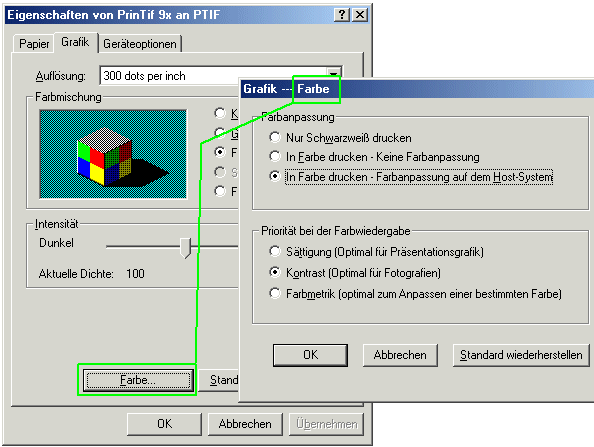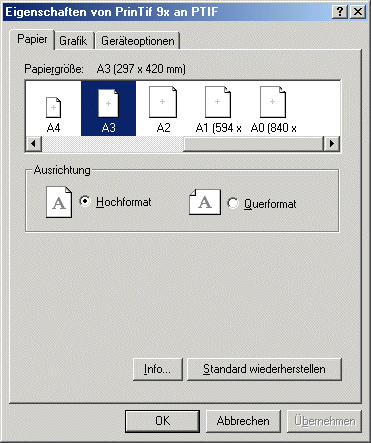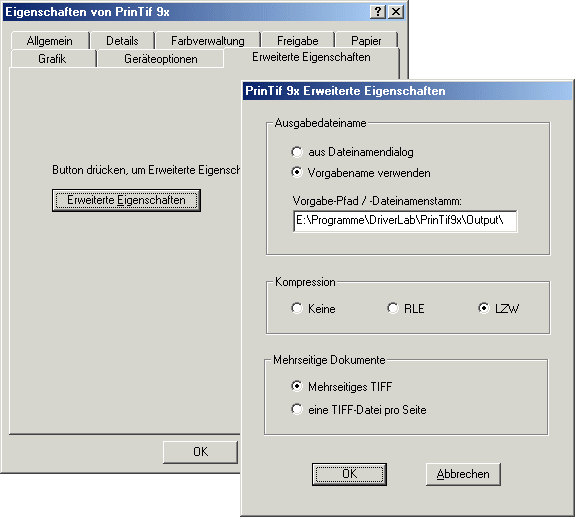PrinTif 9x
Einführung
PrinTif 9x ist ein sogenannter Virtueller Druckertreiber.
Das heißt: Wenn Sie ein beliebiges Dokument auf PrinTif 9x drucken, dann kommt
dabei kein bedrucktes Blatt Papier heraus, sondern eine Bilddatei im
TIFF-Format auf Ihrer Festplatte. Mit anderen Worten: PrinTif 9x liefert einen Schnappschuss
des gesamten Dokuments bei der gewählten Auflösung.
Deshalb eignet sich PrinTif 9x hervorragend für
- Desktop Publishing
- CAD
- Dokumenten-Management
- und
Archivierung.
Systemvoraussetzungen
Wie das
Suffix “9x” schon sagt, ist PrinTif 9x ein Druckertreiber für Windows 95, 98 und ME. PrinTif 9x läuft nicht unter anderen
Betriebssystemen !
Demoversion und Vollversion
Die Demoversion von PrinTif 9x unterscheidet sich von der
Vollversion darin, dass sie die erzeugten Bilddateien mit einem entwertendem
Aufdruck versieht.
Zu Beginn eines jedes
Druckvorgangs fragt die Demoversion erneut, ob Sie nun die Vollversion
installieren möchten.
Folgendermaßen registrieren Sie Ihre Demoversion, und
machen sie damit zur Vollversion:
- Im Anzeigefeld „Kennziffer der
Demoversion“ des Fenster „PrinTif 9x Registrierung“ finden Sie Ihre etwa
50-stellige hexadezimale (Ziffernsymbole: 0-9, A-F) Kennziffer.
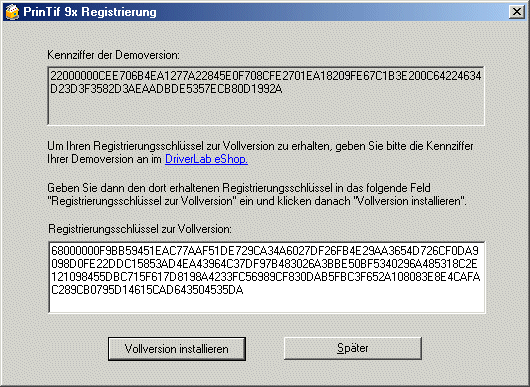
Falls Sie mehrere Rechner
Compu_A, Compu_B, Compu_C usw. haben, aber PrinTif 9x nur auf einem
Rechner betreiben wollen, dann ist es unerlässlich, diese Kennziffer auch
tatsächlich auf demjenigen Rechner abzulesen, auf dem später die
Vollversion laufen soll, denn der Registrierungsschlüssel, der etwa zur
Kennziffer von Compu_B passt, passt nicht zur Kennziffer der anderen Rechner
Compu_A und Compu_C.
Geben Sie die hexadezimale Kennziffer vollständig (bitte beim Kopieren
mittels Maus / Shift+Pfeil und Strg+C keine Stellen auslassen oder vergessen!) zusammen
mit Ihrer Adresse, Kreditkartennummer, eMail-Adresse usw. beim Erwerb Ihres
Registrierungsschlüssels im DriverLab-eShop an:
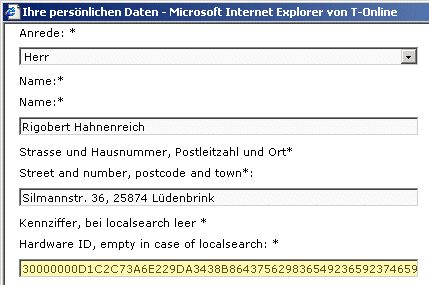
2. Im Gegenzug
schicken wir Ihnen postwendend Ihren etwa 60-stelligen persönlichen
hexadezimalen Registrierungsschlüssel zur Vollversion an die eMail-Adresse, die
Sie beim Kauf angegeben hatten. Den Registrierungsschlüssel geben Sie bitte
wieder vollständig (keine Stellen beim Kopieren mittels Maus / Shift+Pfeil und
Strg+C auslassen oder vergessen!) in das Eingabefeld „Registrierungsschlüssel
zur Vollversion“ des Dialogfensters „PrinTif 9x Registrierung“ ein, und klicken
dann „Vollversion installieren“.